DVDの作成に何オーサリングソフトを利用していますか?
有料ソフトなら、Leawo DVD作成、Nero、Adobe Photoshop Elementsなどがありますが、フリーソフトもたくさんあります。例えば、ImgBurn、DVD Flickr、DVD Memoryなど。
PCでオーサリングソフトウェアを利用して、動画をDVDに書き込む場合、オーサリングソフトメディアとドライブの相性の原因で、書き込みが失敗したことがよくあります。
この記事はDVD書き込みに失敗した場合、原因を探す方法や解決策を紹介します。
パート1. 原因を探す
オーサリングソフトウェアか?DVDドライブか?それともメディアか?
DVD作成した場合、必ずこの中のいずれか問題あります。
メディアの場合、ディスクにデータがあるかないかをチェックする必要があります。
DVD-ROMは読み出し専用型のディスクです。動画をその中に書き込むことができません。
別の種類のDVDを利用する場合、必要な容量があるかどうかをチェックする必要があります。
DVDの種類について、詳細はこの記事をご覧下さい。
DVDドライブなら、正常に動作しているかどうかを日常的に確認することが重要です。
レンズに汚れがある場合、書き込みを失敗にされることがよくあります。
オーサリングソフトウェアなら、フリーソフトはサポートのない原因で、新しいOSとの相性が悪くて、上手く作成できないことがあります。
書き込みには、各ドライブに固有のパラメータが必要で、フリーソフトでは対応しきれてない可能性があるわけです。
また、書き込みの途中、書き込み速度を正確に設定しなければ、速度を落さなければ、不良メディアが出来上がる可能性が大です。
パート2. 解決策
メディア
1. 品質の良いディスクを利用します。
DVD等の記録メディアは実店舗で買う方も多いと思いますが、通販サイトのレビュー等で書き込みエラーの少ないディスクを調べてみて下さい。なるべく国産のブランクディスクを利用します。
オーサリングソフトウェア
1. 正確な書き込み速度を設定します。
書き込み速度を落さなければ、不良メディアが出来上がる可能性が大です。お使いの書き込み用ドライブの速度を現在の半分に調整してみましょう。
2. できるだけ有料ソフトを利用します。
フリーソフトは不安定なので、できれば、有料ソフトを利用しましょう。書き込み失敗の場合、サポートがあるので、すぐに解決できるはずです。
ドライブ
1. レンズの汚れを除去します。
2. ドライブを交換します。
パート3. 別のオーサリングソフトウェアを利用する
書き込みが失敗した場合、80%はオーサリングソフトウェアのせいです。フリーソフトはセキュリティに不安要素がある、トラブル時のリスクの問題がある、専用のサポートが利用できないなどの問題があるので、できるだけ有料ソフトウェアを利用するのはおすすめです。
Leawo Blu-ray作成というソフトをおすすめします。Leawo DVD作成は180種類以上のビデオ、オーディオファイルをブルーレイディスク、DVDに書き込むことができます。ディスクだけでなく、ISOファイル、フォルダに作成することもできます。動画をディスクに焼く前に、動画編集機能で、透かし追加、3D映像に変換、映像カットなどを行うことができます。内蔵の再生プレーヤーによって、プレビューも可能です。
Leawo DVD作成なら、動画をDVDに書き込むことが簡単にできます。
詳細の手順はこちら:
1. 「Leawo DVD 作成」を開いて、プログラム画面で「書き込む」を選択します。その後、「ビデオを追加」をクリックして、動画ファイルを追加します。

2. 追加した動画の右にある「編集」ボタンをクリックします。編集メニューは種類によって「トリム」、「透かし」、「切り抜き」、「効果」、「3D」五つの部分があります。ニーズに応じて細かい編集ができます。編集完成後、画面の右下にある「保存」ボタンをクリックしてください。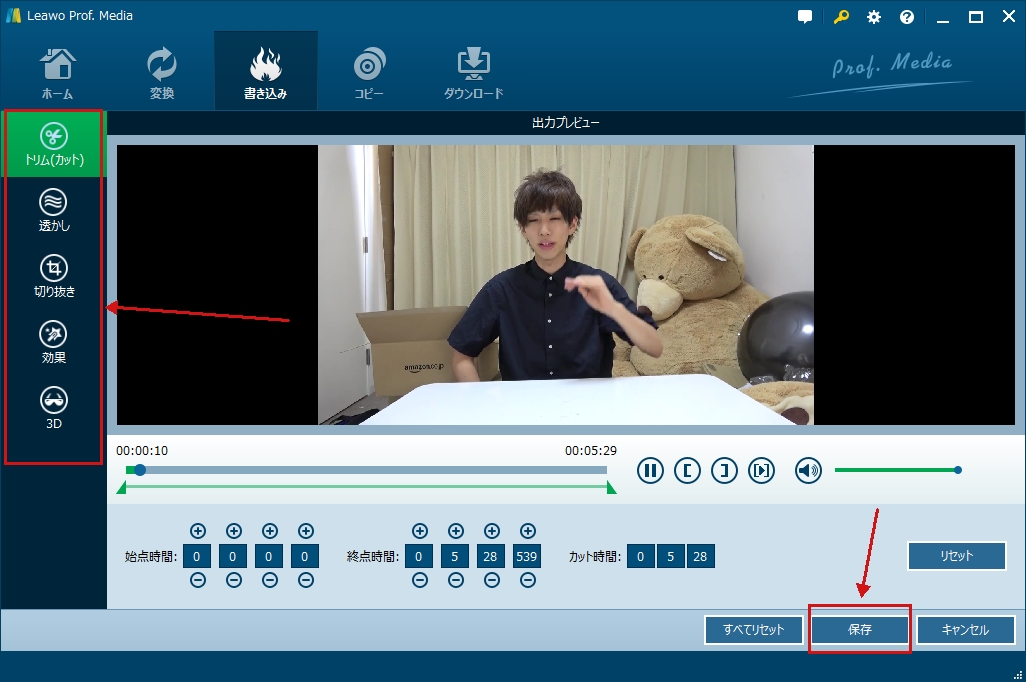
3. 書き込み可能なDVDディスクをドライブに挿入してください。画面の左下にある選択肢でディスクタイプを設置ください。

4. ソフト画面の右半分にテンプレートメニューがあります。目のアイコンをクリックして、ディスクメニューがプレビューできます。鉛筆のアイコンをクリックして、ディスクメニューの背景イメージやBGMが設置できます。
5. ソフト画面の右上にある長方形の「書き込み」ボタンをクリックしてください。書き込みメニューで「書き込み先」「出力形式」「ディスクラベル」などの設置ができます。設置完成以後、画面の右下にある丸い「書き込み」ボタンをクリックして、書き込み作業がスタートします。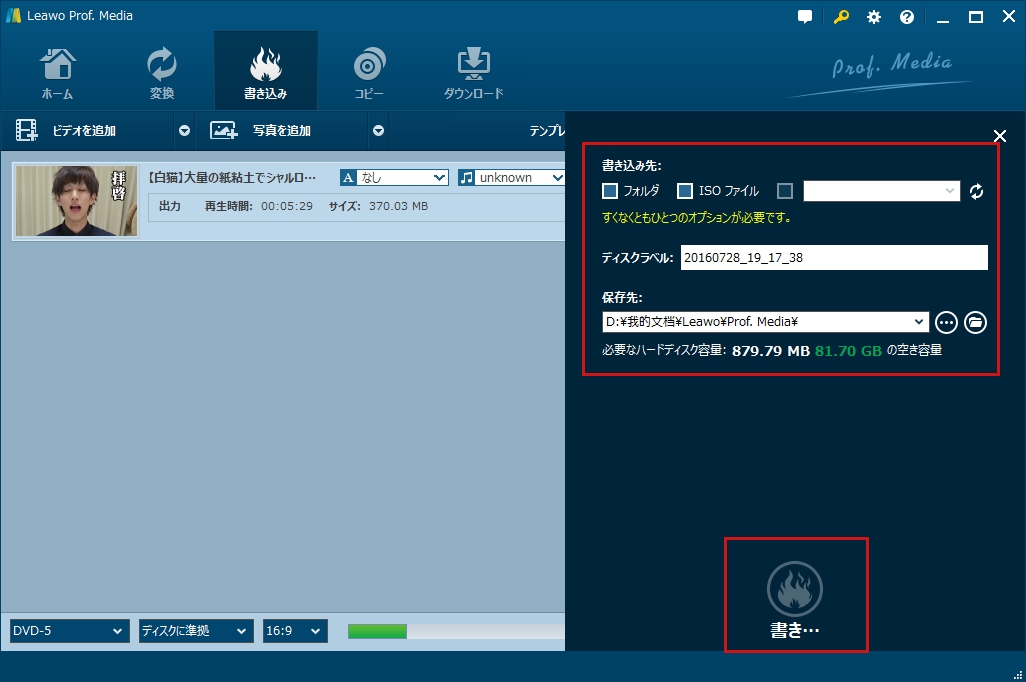
詳しい記事はこちらからご覧下さい。
原因や解決策をもっと詳しく紹介します!













※コメント投稿者のブログIDはブログ作成者のみに通知されます